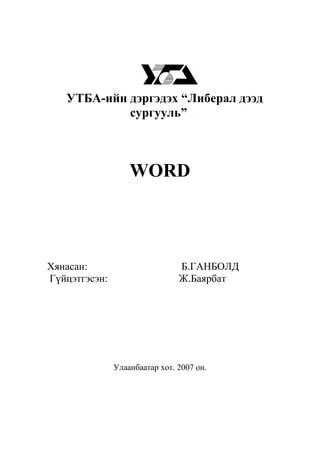Más contenido relacionado
La actualidad más candente (20)
Similar a Ms word menu (20)
Ms word menu
- 2. Хичээл №1
Microsoft Word программын ерөнхий төлөв, элементүүд танилцах,
баримттай ажиллах File цэс, Баримт бичигт засвар оруулах Edit цэс
Microsoft Word
Word программ нь төрөл бүрийн текст баримт зэрэг бичгэн мэдээлэл
боловсруулахаас гадна зураг, хүснэгт, диаграмм, график зэрэг олон
үйлдлийг зэрэг гүйцэтгэж чадна. Word нь Document гэж нэрлэгдэх ажлын
файлд ажиллах бөгөөд хэд хэдэн баримттай зэрэг ажиллах боломжтой. Уг
ажлын өргөтөл нь Doc байна.
Word программыг ачаалахдаа:
1. StartPrograms хэсгээс Microsoft Word гэсэн программыг сонгож болно.
2. Microsoft командын хэрэгслийг сонгож болно.
3. Start цэсийн Document гэсэн хэсэгт байрлах баримтын нэрээс өөрийн
нэр бүхий файлыг сонгож идэвхжүүлэхэд Word команд ачаалагдана.
Word программд ажиллахын өмнө хэд хэдэн үндсэн ойлголтуудыг мэдсэн
байх шаардлагатай.
Курсор- Ажлын талбар дээр байрлан анивчиж байгаа босоо зураасыг
курсор гэдэг. Курсор байгаа газраас эхлэн мэдээлэл бичиж эхэлдэг.
Заагч- Дэлгэц дээр байрлах сум хэлбэрийн дүрсийг хулганы заагч гэж
нэрлэдэг. Заагч нь ямар үйлдэл гүйцэтгэж байгаагаас шалтгаалан
хэлбэр нь өөрчлөгдөж байдаг .
Ажлын талбар- Мэдээлэл боловсруулах цонхыг ажлын талбар гэж
нэрлэдэг.
Hoizontal scroll bar, Vertical scroll bar- Хэвтээ болон босоо курсор
удирдах шугам юм .Үүнийг дэлгэц дээр гаргах эсэхийг Tools цэсийн
Options командын View хэсгийн Hoizontal scroll bar, Vertical scroll bar
гэсэн сонголтоор шийднэ.
Ruler- Баримтын цонхны дээд хэсэгт байрлах хэмжээсийн шугам нь
хулганы заагчийн тусламжтайгаар хуудасны зайн хэмжээг өөрчилдөг.
Үүнийг дэлгэц дээр гаргах эсэхийг View цэсийн Ruler командаар
тохируулна.
- 3. Word программын цонх нь дараах элементүүдээс бүрдэнэ.
1. Гарчгийн хэсэг- Энэ хэсэгт тухайн идэвхитэй байгаа программ
болон файлын нэр байрласан байна.
2. Цэсийн хэсэг- Энэ хэсэгт баримт боловсруулахад шаардагдах
бүхий цэсүүд байрласан байна.
3. Командын хэрэгслийн хэсэг- Word программд байнга
хэрэглэгддэг командуудыг командын хэрэгсэл болгон тавьсан
байдаг. Хмагийн их хэрэглэгддэг нь Formatting, Standart,
Drawing, Picture хэргслүүд юм. Мөн өөрийн хүссэн
командуудаар хэрэгсэл үүсгэж болно. Хэрэгслүүдийг дэлгэц
дээр гаргахдаа View/Toolbars командаар сонгоно.
4. Баримтын цонх- Баримтын цонхонд мэдээллээ боловсруулдаг
ба баримтын цонх нь гарчгийн хэсэг, цонх удирдах цэс, Ruler,
Vertical and Horizontal bar, ажлын талбар, цонхны хэмжээг
өөрчлөх товчлууруудаас бүрдэнэ.
5. Цонх удирдах цэс буюу Control Menu- Цонх удирдах цэсэнд
цонхыг удирдах үүрэг бүхий командууд байдаг. Ж.нь: Restore,
Size, Move, Minimize, Maximize
6. Мэдээллийн самбар- Энэ хэсэгт баримтын хуудасны тоо,
баганы тоо, мөрийн тоо зэрэг мэдээлэлийг харуулдаг .Үүнийг
- 4. дэлгэц дээр идэвхитэй байлгахдаа Tools/Options/View/Status
bar-ыг идэвхжүүлнэ.
Word программын командын хэрэгслүүд
Командын хэрэгсэл гэдэг нь командуудыг төлөөлсөн дүрсүүдийг хэлнэ. 10
гаруй командын хэрэгсэл байдаг ба тэдгээрийг дэлгэц дээр гаргахдаа
View/Toolbars командыг ашиглана.
Standart командын хэрэгсэл:
1. New- Шинээр баримтын цонх үүсгэнэ.
2. Open- Файлуудыг дэлгэц дээр дуудаж гаргана.
3. Save- Баримтын файлуудыг хадгална.
4. Print- Идэвхитэй байгаа баримтыг хэвлэнэ.
5. PrintPreview- Баримтыг хэвлэхийн өмнө харна.
6. Spelling and grammer- Текстийн алдааг шалгана.
7. Cut- Тэмдэглэсэн мэдээллийг санах ойд зөөх үүрэгтэй.
8. Copy- Тэмдэглэсэн мэдээллийг хуулна.
9. Paste- Хуулсан, зөөсөн мэдээллийг дэлгэц дээр дуудаж гаргана.
10. Undo- Үйлдлийг буцаана.
11. Redo- Үйлдлийг давтана.
12. Insert Hyperlink- Текстийг гадны ямар нэг мэдээлэлтэй холбоход
хэрэглэнэ.
13. Tables and Borders- Tables and Borders командын хэрэгслийг дэлгэц
дээр дуудаж гаргана.
14. Columns- Текстийг багананд хуваана.
15. Drawing- Зургийн командын хэрэгслийг дэлгэц дээр дуудаж гаргана.
16. Zoom- Баримтын томруулж, жижгэрүүлж харуулах үүрэгтэй.
Formatting командын хэрэгсэл:
1. Style- Баримт боловсруулах
2. Font- Баримтын үсгийн фондыг сонгоно.
3. Font Size- Баримтын үсгийн хэмжээг тохируулна.
4. Bold- Баримтын үсгийг тод болгоно.
5. Italic- Баримтын үсгийг налуу болгоно
6. Underline- Баримтын үсгийг доогуураа зураастай болгоно
7. Align Left- Текстийг зүүн талд нь тэгшилнэ.
8. Align Centert- Текстийг төвд нь тэгшилнэ
9. Align Right- Текстийг баруун талд нь тэгшилнэ
10. Justify- Текстийг хоёр талаас нь тэгшилнэ
11. Numbering- Мөрийг тоогоор дугаарлана.
12. Bullets- Мөрийг тэмдэгтээр дугаарлана.
13. Decease indent- Гаргасан доголыг устгана.
- 5. 14. Increase indent- Догол мөр гаргана.
15. Border- Хүрээ үүсгэнэ.
16. Color- Хүрээний өнгийг тодорхойлно.
17. Font color- Үсгийн өнгийг сонгоно.
Drawing командын хэрэгсэл:
1. Draw- Зурагтай ажиллах командуудыг дэлгэц дээр гаргана.
2. Select object- Объект дүрсийг идэвхжүүлнэ.
3. Free rotate- Сонгосон дүрсийг эргүүлнэ.
4. Autoshapes- Баримтанд төрөл бүрийн дүрс оруулна.
5. Line- Шулуун зурна.
6. Arrow- Сум зурна.
7. Rectangle- Тэгш өнцөгт зурна.
8. Oval- Дугуй дүрс зурна.
9. Tektbox- Текстэнд хүрээ оруулна.
10. Insert WordArt- Текстийг хэлбэрт оруулан бичнэ.
11. FillColor- Сонгосон объектийг будна.
12. Line Color- Шугамын өнгийг сонгоно.
13. Font Color- Үсгийн өнгийг сонгоно.
14. Line Style- Шугамын өргөний хэмжэгг тодорхойлно.
15. Dash Style- Шугамын хэлбэрийг тодорхойлно.
16. Arrow Style- Шулуун шугамыг сум хэлбэрт оруулна.
17. Shadow- Сонгосон объектод сүүдэр оруулна.
18. 3-D- Сонгосон объектийг гурван хэмжээст огоргуйд дүрсэлнэ.
Picture командын хэрэгсэл:
1. Insert Picture- Курсор байгаа газар зураг оруулна.
2. Image Control- Зургийн өнгийг хар, цагаан өнгөөр харуулна.
3. More contrast- Зургийн өнгийг цайруулна.
4. Less contrast- Зургийн өнгийг харлуулна.
5. More Brightness- Зургийн гэрлийг нэмнэ.
6. Less Brightness- Зургийн гэрлийг бууруулна.
7. Crop- Сонгосон зургийг хайчилна.
8. Line Style- Сонгосон зурганд хүрээ шугам оруулна.
9. Text Wrapping- Зургийн байршлыг тохируулна.
10. Set Transparent Color- Сонгосон зургийн өнгийг хөрвүүлнэ.
11. More Buttons- Командын хэрэгслийг нэмэх болон устгах тохиолдолд
хэрэглэнэ.
WordArt командын хэрэгсэл:
- 6. 1.
2.
3.
4.
5.
6.
7.
8.
9.
Insert WordArt- Шинээр WordArt-ыг оруулна.
Edit Text- Хэлбэр оруулсан текстэнд засвар өөрчлөлт оруулна.
WordArt Gallery- Текстэнд оруулах загварыг сонгоно.
Format WordArt- Текстийн форматыг өөрчилнө.
WordArt Share- Текстийн хэлбэрийг өөрчилнө.
Free Rotate- Текстийг эргүүлнэ.
Text Wrapping- Текстийн байршлыг тодорхойлно.
Wordart Same Letter Heights- Бүх үсгийг томоор бичнэ.
WordArt Vertical Text- Хэлбэр оруулсан текстийг босоо хэлбэрт
оруулна.
10. WordArt Alignment- Хэлбэр оруулсан текстийн байршлыг тодорхойлно.
11. WordArt Character Spacing- Текстийн тэмдэг хоорондын зайг
тохируулна.
Баримт бичигтэй ажиллах File цэсний командууд:
1. New- Шинээр файл үүсгэх бөгөөд харилцах цонхон дахь
хавтаснуудын тусламжтайгаарямар төрлийн баримт нээхээ сонгоно.
2. Open- Файлуудыг дэлгэц дээр дуудаж гаргана.
3. Close- Идэвхитэй байгаа файлыг хаана.
4. Save- Баримтын файлуудыг хадгална.
5. Save As- Файлын нэр, байрлаж буй газар, төрөл, хувилбар зэргийг
сольж хадгална.
6. Versions- Тухайн боловсруулж буй баримтанд өөр хувилбар үүсгэх,
түүний байралал, төрлийг зааж хадгалах боломжтой.
7. Page Setup – Цаасны хэмжээ тохируулах, цаасны баруун, зүүн дээд ,
доод талаас авах зай, цаасныхаа хэвтээ босоо зэргийг тохируулна.
8. Print- Идэвхитэй байгаа баримтыг хэвлэх ба уг баримтыг хэдэн хувь
хэвлэх, ямар төхөөрөмжрүү гарах, баримтын аль хэсгийг хэвлэх
зэргйиг сонгоно.
9. PrintPreview- Баримтыг хэвлэхийн өмнө харах ба засвар хийхдээ
дэлгэцэнд нээгдэх хэрэгслүүдийн тусламжтай гүйцэтгэнэ.
10. Send to- Тухайн баримтыг хааш нь илгээхээ зааж өгнө.
11. Propeties- Баримт боловсруулсан он сар өдөр, үг үсэг мөрийн тоо
зэрэг мэдээллийг авч болно.
12. Exit- Microsoft Word программаас гарах
Баримт бичигт засвар оруулах Edit цэсний командууд:
1. Undo- Тухайн гүйцэтгэсэн үйлдлийг гүйцэтгэсэн дарааллын дагуу
буцаана
2. Redo- Хийсэн үйлдлийг давтана.
- 7. 3.
4.
5.
6.
Cut- Тэмдэглэсэн мэдээллийг санах ойд зөөх үүрэгтэй.
Copy- Сонгож авсан мэдээллийг хуулна.
Paste- Хуулсан, зөөсөн мэдээллийг дэлгэц дээр дуудаж гаргана.
Paste Special- Завсарын санах ойд хадгалсан мэдээллийг курсорын
байрлалд гаргаж тавихдаа тусгай сонголтыг ашиглана.
7. Clear- Сонгож тэмдэглэсэн мэдээллийг устгана.
8. Select All- Баримт бичгийг бүхэлд нь идэвхжүүлнэ.
9. Find- Баримт бичиг дотроос үг, үсэг, тэмдэгт хайх.
10. Replace- Хайж олсон үг, үсэг, тэмдэгтийг өөр үг, үсэг, тэмдэгтээр
солино.
11. Go To- Өөрийн хүссэн хуудас хэсэгт курсорыг шилжүүлж болно.
Хичээл 2. Microsoft Word программын баримт бичгийг хэлбэржүүлэх буюу
өөрийн хүүссэн хэлбэрт оруулах Format цэс, баримттай ажиллах ажиллагааг
тохируулах Tools цэс, баримтанд ямар оруулага хийх Insert цэс
Баримт хэлбэржүүлэх Format цэсний командууд:
1. Font- Бичих мэдээллийн үсгийн фонд, хэлбэр, өнгө зэргийг сонгоно.
Энэ командын харилцах цонхонд Font, Character spacing, Text effects
гэсэн гурван хэсгээс бүрдэнэ.
- 8. Font- Бичих үсгийн фондыг сонгоно.
Font Style- Бичих хэлбэрийг сонгоно.
Font Color- Үсгийн өнгийг сонгоно.
Size- Бичих шрифтийн хэмжээг тодорхойлно.
Underline- Текстийн доогуур ямар зураас зурахыг сонгоно.
Effect- Бичиж буй текстэнд хэлбэр оруулна.
• Strikethrough- Үгийн дундуур нэг зурна.
• Double Strikethrough- Үгийн дундуур 2 зурна.
• Superscript- Текстийг зэрэг хэлбэрээр бичнэ.
• Subscript- Текстийг индекс байдлаар бичнэ.
• Shadow- Үснгэнд сүүдэр гаргана.
• Outline- Үсгэнд тод хар хүрээ гаргана.
• Small caps- Текстийн жижиг үсгийг томруулж харуулна.
• All caps- Текстийн бүх үсгийг томоор бичнэ.
• Hide- Бичиж буй текстийг нууцлана.
Preview- Хийсэн тохируулгын үр дүнг үзнэ.
Character spacing- Үсэг хоорондын зайн хэмжээ болон текстийн
мөрөн дэхь байрлалыг тохируулна.
Spacing- Үсэг хоорондын зайг тохируулна.
Position- Мөрөн дахь байрлалыг тохируулна.
Scale- Хүссэн хувиар жижгэрүүлж, томруулна.
Text Effect- Текстийг хөдөлгөөнт хэлбэрт оруулна.
2. Paragraph:
Indents and Spacing- Баримтын эхлэл хаана байрлахыг, догол
мөрийг ямар хэмжээгээр авахыг, мөр хоорондын зай зэргийг
тохируулна.
Line and Page Breaks- Праграфын дугаарлах, праграфыг таслах
эсэхийг тохируулна.
3. Bullets and Numbering- Текстийн иөрүүдийг тоо болон тэмдэгтээр
дугаарлана.
Bulleted- тэмдэгтээр
Numbering- тоогоор
Outline Numbered- дэд дугаар тавьна.
4. Borders and Shading- Текстэнд хүрээ болон дэвсгэр сүүдэр оруулна.
Borders, Page Borders- Хүрээ оруулах ба хүрээний хэлбэр
сонгоно.
Shading- Текстийн дэвсгэрт сүүдэр оруулна.
4. Column- Текстийг багананд хуваана.
5. Drop cap- Текстийн эхний үсгийг томруулан толгой үсэг гарган бичнэ.
6. Change Case- Бичигдэх текстийн үсгийн хэмжээг өөрчлөх үүрэгтэй.
7. Style- Баримтыг бэлэн хэлбэрт оруулна.
Баримтанд оруулаг хйих Insert цэсний командууд:
- 9. 1. Break- Хуудас таслана. (Баримтынхаа хүссэн хэсгээр)
2. Page Numbers – Хуудас дугаарлана.
Position- Хуудасны дээд, доод хэсгийг тохируулна.
Alignment –хуудасны баруун, зүүн захад байрлахыг сонгоно.
3. Date and Time- Баримтанд он сар өдөр, цаг оруулна.
4. Symbol- Баримтанд тэмдэгт, дүрснүүдийг оруулна.
5. Comment- Баримт бичгийн зарим нэг үг үсгэнд тайлбар оруулна.
6. Footnote- Тухайн үгийг онцолж тэмдэглээд хуудасны доод хэсэгт уг
үгэнд оруулсан ишлэлийг оруулдаг.
7. Caption- Баримтанд буй график, зураг, хүснэгт, диаграм гэх мэт
элементүүдийг гарчиглан дугаарлаж болно.
8. Picture:
Clipart- Зураг оруулна
From File- Файлас өгөгдөл оруллж болно.
Autoshapes- Бэлэн дүрснүүдийг оруулна.
WordArt- Үсгүүдийн хэлбэрүүдийг оруулна.
From Scanner- Скайнардсан зураг, фотог оруулна.
Chart- График, диаграмм оруулна.
9. Textbox- Баримтанд хүрээтэй текст оруулна.
10. Bookmark- Баримтанд хавчуурга хийдэг.
11. AutoText- Баримт боловсруулж байх үедээ байнга хэрэглэгддэг үг.
өгүүлбэрийг автоматаар текстэнд оруулж болно. Автотекстийн
элемент үүсгэх, устгах, нэмэх зэрэг үйлдлийг хийж болно.
12. File- Баримтанд өөр файл оруулна.
Баримттай ажиллах ажиллагааг тохируулах Tools цэсний командууд:
1. Spelling and grammer- Англи эхл дээр баримт бичиг боловсруулж
байгаа үед үг, өгүүлбэрийн алдааг засах боломжтой.
2. Word Count- Баримтан дахь үг, үсэг, хуудасны тоо, догол мөр, мөрийн
тоог харуулна.
3. Auto Correct- Баримтыг боловсруулах үед гаргах алдааг шалган
засварлах горимыг тогтооно.
- 10. 4. Merge Document- Баримтыг нэгтгэх. Нээгдэх харилцах цонхонд нэгтгэх
баримтыг сонгож, баримтуудыг нэгтгэж болно.
5. Protect Document – Баримтанд зөвшөөрөлгүй хийх өөрчлөлтөөс
хамгаалах ба өөрийн баримтын бүрэн байдлыг хамгаална.
6. Options- Microsoft Word программын орчин дахь бүх тохируулагыг
хийдэг.
7. Customize- Энэ командаар хэрэгслийн мөрнүүдэд тохируулга хийдэг.
Хичээл 3 . Баримтт бичигт хүснэгтэн мэдээлэл боловсруулах Table цэс,
Баримтын харагдах байдлыг тохируулах Veiw цэс
Баримтанд хүснэгт оруулахдаа дараах аргуудыг хэрэглэнэ. Үүнд:
1) Table цэсний Insert Table командыг сонгоно.
Number of column- Нүдэнд баганы тоог өгнө.
Number of row- Нүдэнд мөрийн тоог өгнө.
2) Хэрэгсэлийн мөрнөөс хүснэгт командын хэрэглүүр Tables and
Border- ын тусламжтайгаар хүснэгт зурж болно.
Баримт бичигт хүснэгт боловсруулах Table цэсний командууд:
1. Insert Table- Баримтанд хүснэгт оруулна.
2. Draw Table:
Draw Table- Хүснэгт зурах
Eraser- Хүснэгт устгах
Line Style- Шугамын төрөл
Line Weight- Шугамын өргөн
Border Color- Хүрээний өнгө
Outside Border- Хүснэгтийн хүрээний төрөл
Shading Color- Сүүдэрлэх өнгө
Insert Table- Хүснэгт оруулах
Merge Cells- Нүд нэгтгэх
Split Cells- Нүд хуваах
Align top left- Хүснэгтэнд өгөгдлийг зэрэгцүүлэх
Distribute rows- Мөрийг жигдрүүлэх
Distribute column- Баганыг жигдрүүлэх
Table Auto format- Хүснэгтийн бэлэн загвар
Change Text Direction- Текстийн байрлалыг өөрчлөх
Sort Ascending- Өсөхөөр эрэмбэлэх
Sort Descending- Бууруулахаар эрэмбэлэх
Autosum- Нийлбэрийг олох
3. AutoFit- Хүснэгтийн хэмжээг тохируулах:
AutoFit to Content- Агуулагад тохируулан хүснэгт үүсгэх
AutoFit to Window- Цонхонд тохируулан хүснэгт үүсгэх
Fixed Column Width- Тодорхойлсон хэмжээгээр хүснэгт үүсгэх
- 11. Disribute Rows Even- Мөрийг жигд хэмжээтэй болгох
Distribute Columns Evenly- Баганыг жигд хэмжээтэй болгох
4. Table AutoFormat- Хүснэгтээ бэлэн загварт оруулах боломжтой. Энэ
командын харилцах цонхны Formats гэсэн хэсэгт хүснэгтийн бэлэн
загваруудын нэр байх ба эндээс өөрийн хүүссэн загвараа сонгох
боломжтой. Хэрвээ аль нэг формат нь таалагдахгүй бол түүнийг
Formats apply хэсгээс тохируулж болно.
5. Hide Gridlines- Хүснэгтийн хүрээг дүрслэж буй торыг нууцлах ба
гаргана.
6. Sort- Хүснэгтэн дэхь мэдээллийг өсөх, буурахаар эрэмбэлэх
7. Formula- Хүснэгтэнд тооцоо хий ба хялбар арифметик үйлдлүүдийг
хийш үр дүнг нь хүснэгт болон текст мөрөнд гаргах боломжтой.
8. Insert- Энэ командаар хүснэгтийн сонгосон багана, мөр, нүднүүдийн
зэргэлдээбагана, мөр, нүд оруулна.
9. Delete- Хүснэгт, мөр, багана, нүд устгана.
10. Select- Хүснэгтийн мөр, багана, нүд сонгоно.
11. Split Table- Хүснэгтийг хуваана.
12. Table Properties- Хүснэгт боловсруулж байх үед хүснэгтийн байрлал,
мөр баганын өндөр, өргөн, нүдний хэмжээ зэрэг тохируулагуудыг
хийнэ.
Баримтанд харагдах байдлыг тохируулах Veiw цэсний командууд:
1. Normal- Баримтыг хэвийн байдлаар харах ба Word программын
үндсэн хэлбэр юм.
2. Print Layout- Энэ горимд текстийг оруулах, засварлах, форматлах
бүрэн боломжтой. Баримтыг хуудас хуудсаар нь харах боломжтой.
3. Toolbar- Командын хэрэгслийн мөрийг дэлгэцэнд харуулах команд ба
гаргах гэж байгаа хэрэгслээ идэвхижүүлнэ.
4. Ruler- Дэлгэцэнд хэвтэээ ба босоо тэнхлэгийн хувьд удирдах шугамыг
харуулна.
5. Zoom- Баримт бичгийн харагдах хувийг өөрчлөх ба дараах
сонголтуудаар харагдах байдлыг тохируулж болно.
Page Width- Хуудасны өргөнөөр харуулах
Text Width- Текстийн өргөнөөр
Whole Page- Хуудсыг бүхэлд нь
Many Page- Олон хуудсаар харах
6. Footnotes- Insert командыг ашиглан баримтанд ишлэл хийсэн бол
энэ командаар бүх ишлэлүүдийг харж болно.
7. Comments- Insert командыг ашиглан баримтанд тайлбар хийсэн бол
энэ командаар бүх тайлбаруудыг харж болно.
8. Full Screen- Баримтыг дэлгэц дүүрэн харуулна.
9. Header and Footer- Баримт бичиг боловсруулж байх үед сэдвийн
гарчиг, бүлгийн нэр зэрэг мэдээлэлүүүдийг хуудас бүрт гаргах
хэрэгцээ гардаг. Энэ командыг ашиглан баримтын хөл, толгойн хэсэгт
зүүлт мэдээлэл оруулж өгдөг.
- 12. File:
1. New- Шинээр баримт үүсгэх.
2. Open- Файлуудыг нээх.
3. Close- Нээлттэй байгаа файлыг хаах.
4. Save- Баримтыг хадгах.
5. Save As- Файлын нэрийг өөрчилж хадгах.
6. Versions- Баримтынхувилбарыг сонгож хадгална.
7. Page Setup – Хуудасны тохируулга хийнэ.
8. Print- Хэвлэнэ.
9. PrintPreview- Хэвлэхийн өмнө харна.
10. Send to- Тухайн баримтыг хааш нь илгээхээ зааж өгнө.
11. Propeties- Баримтын тухай мэдээллийг харна.
12. Exit- Microsoft Word программаас гарах
Edit :
Undo- Хамгийн сүүлийн үйлдлийг буцаана.
Redo- Хийсэн үйлдлийг давтана.
Cut - Тэмдэглэсэн мэдээллийг хайчилна.
Copy- Сонгож авсан мэдээллийг хуулна.
Paste- Хуулсан, зөөсөн мэдээллийг зөөж тавьна.
Paste Special- Завсарын санах ойд хадгалсан мэдээллийг курсорын
байрлалд гаргаж тавих.
7. Clear- Сонгосон мэдээллийг устгана.
8. Select All- Баримт бичгийг бүхэлд нь идэвхжүүлнэ.
9. Find- Баримт дотроос үг, үсэг, тэмдэгт хайх.
10. Replace- Хайж олсон үг, үсэг, тэмдэгтийг өөр тэмдэгтээр солино.
11. Go To- Курсорыг сонгосон хэсэгрүү шилжүүлэх.
12. Links- Баримтанл холбоос үүсгэнэ.
13. Object- Баримтанд оруулсан обьект зургийг засварлана.
1.
2.
3.
4.
5.
6.
Veiw:
1.
2.
3.
4.
5.
Normal- Баримтыг хэвийн байдлаар харах.
Web Layout- Баримтын гарчигуудыг харуулах горим
Print Layout- Баримтыг хуудас хуудсаар нь харах боломжтой.
Outline- Баримтын бүдүүвчийг харах
Master document- Баримтын бүтцийг харуулах горим
- 13. 6. Toolbar- Командын хэрэгслийн мөрийг дэлгэцэнд харуулах.
7. Ruler- Дүрмийн шугамыг дэлгэцэнд харуулах.
8. Header and Footer- Баримтанд хөл толгойн бичиглэл хийх
9. Zoom- Баримт бичгийн харагдах хувийг өөрчлөх.
10. Footnotes- Баримтанд хийсэн ишлэлийг харах.
11. Comments- Баримтын үг үсгийн тайлбар харах.
12. Full Screen- Баримтыг дэлгэц дүүрэн харуулна.
13. Document Map-.Баримтын агуулга, бүдүүвчийг зэрэг харуулна.
Insert:
1. Break- Хуудас таслана.
2. Page Numbers – Хуудас дугаарлана.
3. Date and Time- Баримтанд он сар өдөр, цаг оруулна.
4. AutoText- Автоматаар текст оруулах
5. Field- Талбар оруулах
6. Symbol- Тэмдэгт оруулах.
7. Comment- Тайлбар оруулах.
8. Footnote- Ишлэлийг оруулах.
9. Caption- Гарчиг оруулах
10. Cross Referense- Текст, зураг, диаграммд тодруулга хийх..
11. Index and Tables- Текстийн форматыг сонгох.
12. Picture- Зураг орууулах.
13. Textbox- Хүрээтэй текст оруулна.
14. File- Баримтанд өөр файл оруулна.
15. Object- Обьект оруулах
16. Bookmark- Хавчуурга хийдэг.
17. Hyperlink- Үг өгүүлбэрийг өөр файл буюу мэдээлэлтэй холбох.
Format:
1. Font- Үсгийн хэлбэр тохируулах.
2. Paragraph- Догол мөрийн тохируулга хийх.
3. Bullets and Numbering- Текстийг тоо, тэмдэгтээр дугаарлана.
4. Borders and Shading- Текстэнд хүрээ болон дэвсгэр сүүдэр оруулна.
5. Column- Баримтыг багана байдлаар бичих.
8. Drop cap- Хамгийн эхний үсгийг томруулах.
9. Text Direction- Текстийн байрлалыг сонгох.
10. Change Case- Бичигдэх нөхцөлийг өөрчлөх
11. Theme –Баримтаа бэлэн загварт оруулах.
12. Style- Баримт боловсхуулах бэлэн загвар үүсгэнэ.
13. Picture- Баримтын зураг болон обьектод засвар өөрчлөлт хийнэ.
14. AutoFormat- Баримтыг форматлана.
Tools:
- 14. 1. Spelling and grammer- Баримтын үг, өгүүлбэрийн алдааг засах.
2. Language- Хэл сонгох.
3. Word Count- Үг тооолох.
4. AutoSummarize- Баримтыг хураангуйлах.
5. Auto Correct- Алдааг автоматаар засахыг тохируулах.
6. Track Changes- Нэмэлт засвар өөрчлөлтүүдийг харах.
7. Merge Document- Баримтыг нэгтгэх.
8. Protect Document – Баримтанд хамгаалалт хийх.
9. Evelopes and Labels- Захианы дугтуйн цаас бэлтгэх.
10. Options- Microsoft Word программд командуудыннэмэлт тохируулагыг
хийдэг.
11. Macro- Хэрэглэгчийн хийсэн үйлдлийг автоматаар программчлах.
12. Customize- Хэрэгслийн мөрнүүдэд тохируулга хийдэг.
Table:
1. Insert Table- Баримтанд хүснэгт оруулна.
2. Draw Table- Хүснэгт зурах.
3. Insert- Хүснэгтэд багана, мөр, нүд оруулна.
4. Delete- Хүснэгт, мөр, багана, нүд устгана.
5. Select- Хүснэгтийн мөр, багана, нүд сонгоно.
6. Merge Cells- Сонгосон нүднүүдийг нэгтгэх.
7. Split Cells- Идэвхитэй нүдийг хуваах.
8. Split Table- Хүснэгт хуваах.
9. Table AutoFormat- Хүснэгтээ бэлэн загварт оруулах.
10. AutoFit- Хүснэгтийн хэмжээг тохируулах:
11. Heading Rows Repeat-Хүснэгт хэд хэдэн хуудас дээр байгаа үед
хүснэгтийн толгой гарчгийг хуудас бүр дээр гаргана.
12. Convert- Текстийг хүснэгтэн хэлбэрт оруулах.
13. Hide Gridlines- Хүснэгтийн хүрээний торыг нууцлах ба гаргана.
14. Sort- Хүснэгтэн дэхь мэдээллийг эрэмбэлэх
15. Formula- Баримтанд томъёо бодох.
16. Table Properties- Хүснэгтэнд тохируулага хийх
Window:
1. New Window- Шинэ цонх үүсгэнэ.
2. Arrange All- Цонхнуудыг эрэмбэлж харуулна.
3. Split- Идэвхитэй байгаа баримтын цонхыг хуьаана.